Как включить резервное копирование с телефона на аккаунте Google
Поломка телефона, механическое повреждение, система не запускается, смартфон упал в воду и перестал работать. такое бывает и иногда влечет за собой значительные последствия. В худшем случае придется заменить телефон на новый или, возможно, потребуется восстановить заводские настройки в Android. Проблема, однако, в том, что для многих людей замена телефона на другой не так страшна, как потеря данных. На счастье в некоторой степени мы может себя от этого защитить.
В этой публикации мы опишем о создание простой, базовой резервной копии в аккаунте Google.

Android – это, безусловно, самая популярная мобильная система, которая уже в стандартной комплектации имеет некоторые встроенные функции, позволяющие выполнять резервное копирование данных. Она имеет одно огромное преимущество – универсальную связь с аккаунтом Google. Другими словами, мы можем сделать копию основных данных и восстановить их на совершенно другом телефоне с Android. Например, если мы сделали «backup» на смартфоне Huawei, то большинство данных мы можем восстановить на смартфоне Samsung, Xiaomi, Sony или LG.
Делаем резервную копию ВСЕХ данных google.
Во-вторых, синхронизация данных в Android может выполняться автоматически, если мы ей это позволим. Таким образом, система будет за нас помнить о необходимости создания резервных копий. В-третьих, функция резервного копирования на Android очень простая в использовании и с ней справятся даже начинающие пользователи.
Естественно, при первой настройке смартфона с ос Android нужно войти в собственный аккаунт Google. Если его нет, то его можно создать прямо на телефоне или на компьютере по этой ссылке.
Чтобы создать копию и в то же время включить синхронизацию данных в системе Android нужно зайти в настройки системы. Место, в котором мы найдём нужный параметр, может варьироваться в зависимости от версии операционной системы и используемого интерфейса (графического наложения), но, как правило, синхронизацию мы найдем в меню «Учетные записи» или «Пользователи и учетные записи». Мы входим в это меню и выбираем свой аккаунт Google.
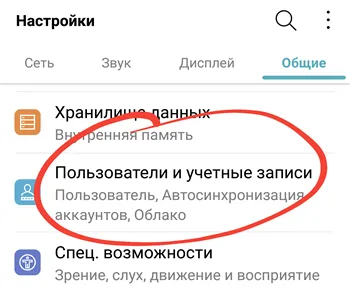
Теперь мы увидим весь длинный список вещей, которые мы можем синхронизировать. Само понятие синхронизации означает, что эти данные будут отправлены в, так называемые, облака, то есть на онлайн-диск. Также будут доступны на других устройствах, на которых мы войдём в тот же аккаунт Google.
На практике, однако, выполнение синхронизации также означает резервное копирование данных. Они будут храниться на серверах Google и могут быть восстановлены на тот же или другой телефон (важно, чтобы аккаунт оставался тот же самый).
Резервное копирование Android (Облако ☁️, аккаунт Google , программы для ПК ) в 2021
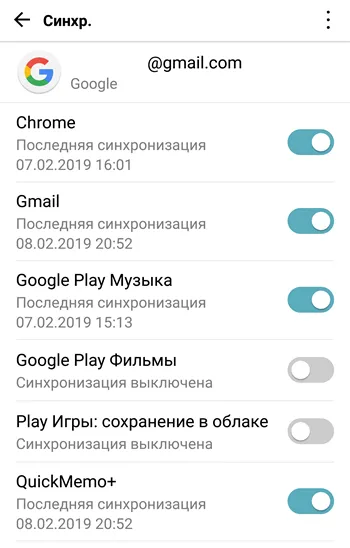
Нужно ли включать все эти функции? Скорее всего, нет. Вы должны просмотреть их и выбрать только те, копия которых вам на самом деле нужна. Стоит включить, прежде всего, синхронизацию контактов, календаря, диска, Gmail, заметок Google Keep и браузера Chrome.
Если в меню «Настройки« в верхней строке поиска вы введете запрос «копия», то, скорее всего, вы найдете такую функцию, как Резервное копирование и восстановление.
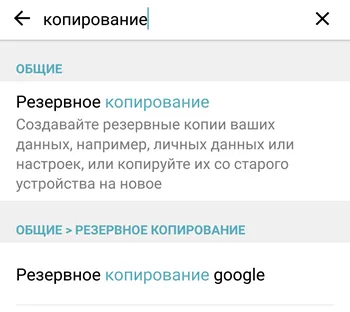
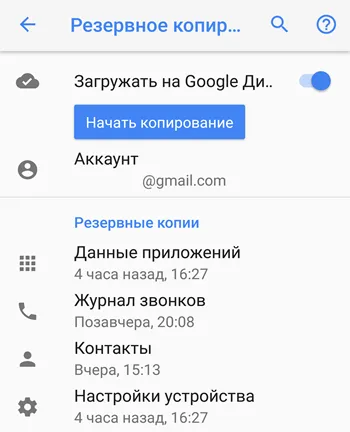
В этом месте, безусловно, стоит иметь включенной опцию «Создать резервную копию» и «Автовосстановление». Благодаря этому, в облако Google будут отправляться копии настроек Wi-Fi, истории звонков (исходящих и входящих), а также настройки и данные приложений и даже обои рабочего стола Android. Сами приложения также будут сохранены в Google, их можно будет восстановить на новом телефоне.
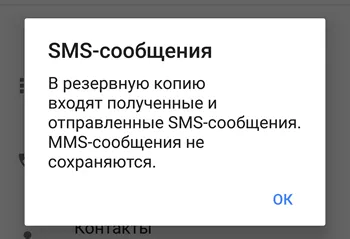
Также помните, что резервное копирование больших файлов, таких как видео, фотографии или другие файлы, стоит иногда выполнять вручную. С одной стороны, самый простой способ – это просто подключить смартфон к компьютеру и скопировать все файлы через USB. С другой стороны, если мы хотим всегда иметь к ним доступ онлайн, то можем использовать Google Диск.
Источник: webznam.ru
Google сделала резервные копии на Android удобными и бесплатными
Резервное копирование – это нечто, что всегда было нормой для пользователей iOS и никогда не приветствовалось на Android. Не то чтобы пользователи мобильной ОС от Google никогда не теряли данные или не пересаживались с устройства на устройство, просто исторически так сложилось, что создавать резервные копии про запас было не принято. Сказывалось отсутствие адекватного инструмента, который бы позволил это сделать. Поэтому, если пользователь решил сменить смартфон, ему предлагалось перебросить данные с помощью специального приложения, а если вдруг потерял данные в ходе перепрошивки – сам дурак. Но так не могло продолжаться бесконечно.
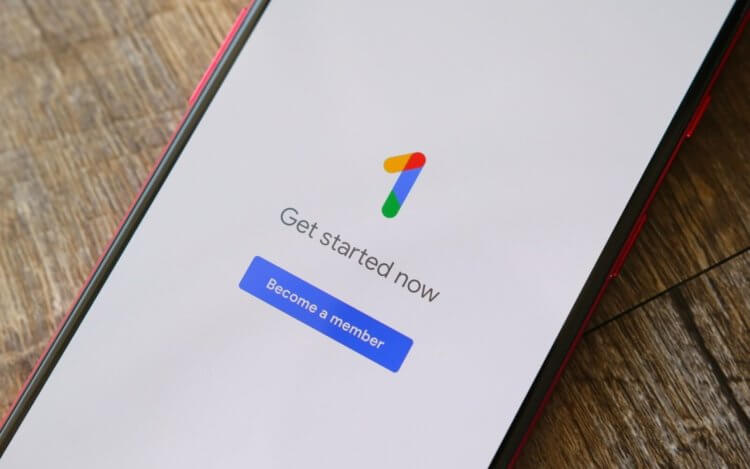
Функция резервного копирования в Google One стала бесплатной
Год назад Google представила новый облачный сервис Google One. Он был призван объединить в себе все облачные хранилища и службы компании, открыв пользователю доступ к данным из всех своих сервисов. Там же был встроенный инструмент резервного копирования, которым, однако, могли воспользоваться только пользователи платных тарифов.
Это было объяснимо, учитывая удобный механизм сохранения копий. А тем, кто отказывался платить, такая возможность доступна не была. К счастью, теперь это правило изменилось.
Как сделать резервную копию на Android
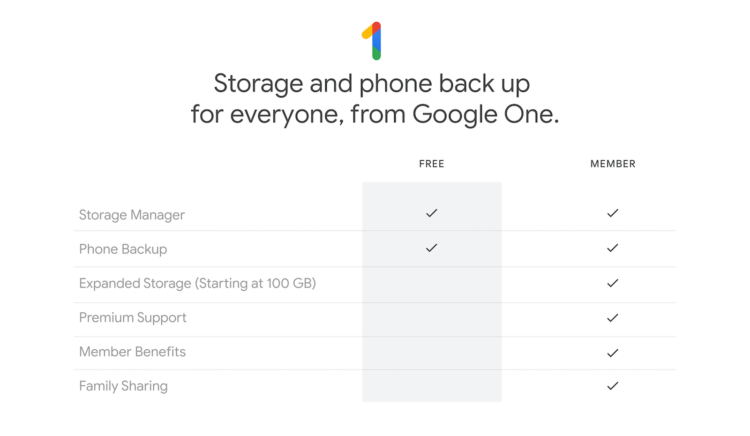
Google обновила таблицу функций, доступных в Google One в рамках бесплатного тарифа
Google решила сделать создание и хранение резервных копий в Google One бесплатными, независимо от их содержимого. Единственное условие состоит в том, чтобы они занимали не больше 15 ГБ. Дело в том, что для этого Google One использует не платное хранилище, а бесплатное пространство в Google Drive. То есть, по сути, Google просто открыла пользователям бесплатный доступ к удобному инструменту создания резервных копий, которого у них не было, если они отказывались платить за обслуживание платного тарифа.
Google Camera для любого телефона. Как установить?
Сохранить резервную копию в Google One очень просто:
- Загрузите приложение Google One по этой ссылке;
- Авторизуйтесь с помощью своего аккаунта Google;
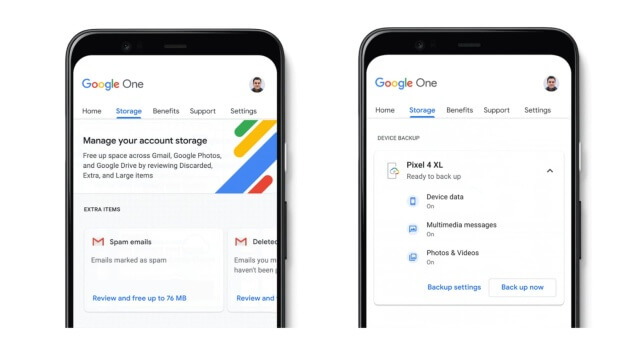
Создать резервную копию с Google One — просто как никогда
- На главной странице нажмите кнопку настройки резервной копии;
- Подтвердите сохранение копии сейчас или настройте автосохранение.
После того, как вы поменяете смартфон или потеряете данные в ходе обновления, перепрошивки или других манипуляций и вам потребуется восстановить резервную копию, вы сможете сделать это прямо в приложении. Для этого скачайте Google One заново, перейдите в раздел «Хранилище» и накатите резервную копию, которую сохранили ранее. Короче, всё проще некуда.
Что сохраняется в резервной копии
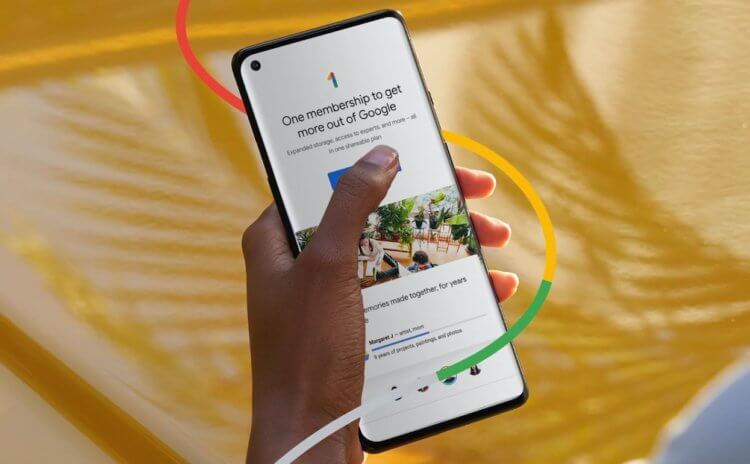
Иногда иметь про запас резервную копию очень полезно
Резервные копии в Google One практически не отличаются от тех, которые iPhone автоматически сохраняет в iCloud, за тем лишь исключением, что у Apple бесплатный объём ограничен только 5 ГБ, а у Google – 15 ГБ. Они включают в себя текстовые сообщения, фотографии, видеозаписи, контакты и приложения со всеми сопутствующими данными. А вот содержимое календаря и почты не сохраняются. Скорее всего, это связано с тем, что «Google Календарь» и Gmail работают в облаке и позволяют получить к ним доступ, даже если устройство потеряло все данные.
Как смотреть жуков, бабочек и других насекомых в 3D в Google
На данный момент функция резервного копирования может быть недоступна некоторым пользователям. Это связано с тем, что распространение обновления проходит постепенно. Google специально осторожничает, не вываливая апдейт в публичный доступ сразу, чтобы иметь возможность отозвать его в случае обнаружения каких-либо проблем. Но, если с обновлением всё будет в порядке, очевидно, что уже к концу этой недели оно доберётся до всех пользователей и откроет им доступ к удобному инструменту резервного копирования.
- Компания Google
- Новичкам в Android
- Приложения для Андроид
Наши соцсети
Новости, статьи и анонсы публикаций
Свободное общение и обсуждение материалов
Источник: androidinsider.ru
Автоматический Бэкап данных android
Большинство данных на Вашем Android смартфоне или планшете резервируются автоматически с помощью средств Google (или сторонних приложений), но какие именно данные они сохраняют? Мы объясним как происходит бэкап данных android и какие данные сохраняются, а какие нет, так что Вы можете быть спокойны, зная, что Ваши данные в безопасности, или какие действия надо предпринять для резервного копирования данных приложений.
Автоматический бэкап данных android
У Google есть сервис, который встроен в Android, под названием «Служба резервного копирования Android» (Android Backup Service). По-умолчанию эта служба поддерживает большинство типов данных, которые Вам требуется сохранить и связывает их с соответствующим сервисом Google, к которому Вы можете получить доступ через интернет. Вы можете просмотреть параметры синхронизации, перейдя в Настройки > Аккаунты > Google и, выбрав Ваш Gmail адрес.

Календарь, контакты: Ваши контакты из смартфона синхронизируются с контактами Google (Вы можете получить к ним доступ на странице Google Contacts), а события в календаре синхронизируются с Google Calendar.
Некоторые настройки системы: Android также синхронизирует некоторые параметры системы, например, установленные игры и приложения из Play Store, сохраненные пароли для Wi-Fi сетей и восстанавливает их на каждом устройстве Android, которое Вы используете. Также создается резервная копия настроек экрана, таких как яркость и продолжительность тайм-аута.
Данные браузера Chrome: Если Вы используете браузер Chrome, то Ваши закладки синхронизируются с Вашей учетной записью синхронизации Chrome.
Журнал чата Hangouts: Журнал чата Hangouts сохраняется в Вашей учетной записи Gmail, если Вы не отключили логирование чата в Gmail.
Приложения и другой купленный контент: Все приложения, которые Вы купили (или установили) связаны с Вашим Google аккаунтом. Если Вы настраиваете новое Android устройство (или входите в аккаунт после сброса до заводских настроек), то Android автоматически скачает и установит приложения, которые ранее были установлены. Вы также можете просматривать какие приложения Вы купили или установили в Google Play Store. Другой купленный контент также связан с Вашим Google аккаунтом.
Некоторые данные сторонних приложений: Сторонние приложения часто, но не всегда, синхронизируют свои данные с веб-сервисами. Если у Вас есть приложение, содержащее данные, которые важны для Вас, проверьте, синхронизируются ли они прежде, чем удалить их.
Пароли в Smart Lock: Если Вы используете Chrome на компьютере и пароли Smart Lock включены, то Ваши пароли синхронизируются не только с Chrome на смартфоне или планшете, но и с некоторыми приложениями.
Фотографии: Если вы используете Google фото, то Вы можете сохранять их на сервере Google.
Это, конечно, не полный список, но он должен дать Вам представление о том, что такое автоматический бэкап данных android. Google включил в этот список большинство Важных данных, поэтому Вы не потеряете контакты, почту, приложения, сохраненные пароли от Wi-Fi, а также пароли в браузере Chrome.
Для каких данных Google не делает резервную копию
Теперь, когда мы узнали, какие данные Google сохраняет автоматически, давайте посмотрим для чего автоматическая резервная копия не предусмотрена:
СМС сообщения: по-умолчанию Android не делает резервную копию Ваших сообщений. Но, если Вам хочет сохранить СМС, то можно создать их резервную копию на Gmail.
Данные аутентификации Google: Из соображений безопасности Google не синхронизирует коды аутентификации. Если Вы сотрете все данные (wipe) с Android устройства, то Вы не сможете пройти двухфакторную аутентификацию.
Пользовательские настройки, соединения Bluetooth и данные о безопасности: При настройке нового телефона или после сброса настроек до заводских, Вам придется соединять заново Bluetooth-аксессуары, устанавливать специфичные настройки, и повторно вводить все данные безопасности, такие как пароль для блокировки экрана и отпечатки пальцев.
Перед сбросом или продажей телефона сделайте резервную копию данных, приведенных выше, если они Вам нужны.
Обратная сторона резервных копий
Как и у медали у резервных копий есть тоже обратная сторона. Она заключается в том, что даже если у Вас есть бэкап, то в некоторых случаях Вы не сможете им воспользоваться.
Игровой прогресс: Android Backup Service позволяет разработчикам создавать резервную копию игрового прогресса и восстанавливать ее. Однако, не все разработчики пользуются этой привилегией и поэтому достигнутый игровой прогресс может быть потерян навсегда.
Настройки приложений: Многие настройки приложений по-умолчанию не архивируются. Например, настройки будильника не синхронизируются. Некоторые приложения сохраняют настройки в файл, который Вы можете сохранить вручную, например, сохранить на Google Drive.
Если Вам важны настройки какого-либо приложения, поищите в помощи для приложения возможность архивирования настроек. В некоторых случаях Вы можете сами создать резервную копию настроек и сохранить ее в файл и при необходимости восстановить ее на новом устройстве.
Полный бэкап телефона android
Большинству людей не нужно вручную создавать резервную копию смартфона или планшета. Встроенных функций для бэкапа более чем достаточно. Однако, многие пользователи хотят сохранить данные, которые Android по-умолчанию не архивирует: сохранения в игре, настройки приложений или что-то еще.
Если Вы хотите сделать резервную копию вручную, то у Вас на выбор есть два варианта:
Titanium Backup: Titanium Backup это мощное средство для резервного копирования. Вы можете использовать бесплатную версию, но если Вам необходимо больше функций, то придется купить версию Pro (около 6$). Это приложений требует наличие рут прав. Более подробное описание приложение, а также инструкцию по использованию Вы можете найти здесь.
Скрытые функции Android для резервного копирования: В Android есть возможность создания и восстановления резервной копии, которая не требует рут прав, но эта функция скрыта. Вы должны будете соединить смартфон с компьютером и при помощи специальных команд создать или восстановить бэкап данных android.
В общем, в Android уже встроены необходимые инструменты для резервного копирования важных данных. Необходимо также включить Photo Uploads, чтобы хранить резервную копию изображений.
Источник: android-example.ru
Для каких данных Google создаёт резервную копию
Значительная часть данных на вашем телефоне или планшете Android автоматически сохраняется Google (или отдельными приложениями) в качестве резервной копии. Но как в таком случае обстоит вопрос с безопасностью?
В этой статье мы хотим объяснить, какие данные копируются автоматически, а какие нет, чтобы вы могли быть спокойны за их конфиденциальность, а также решили, какие данные «бэкапить» самостоятельно.
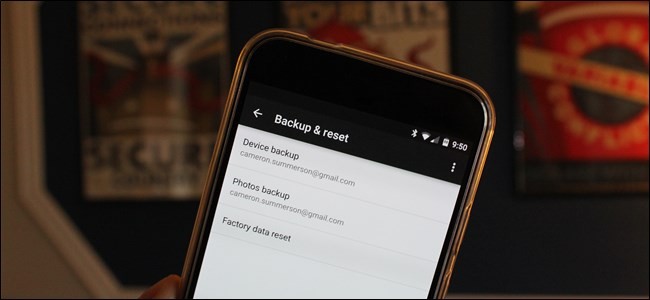
Программы для Windows, мобильные приложения, игры — ВСЁ БЕСПЛАТНО, в нашем закрытом телеграмм канале — Подписывайтесь:)
Что копирует Google автоматически
У Google есть функция, встроенная в Android, которая называется Android Backup Service. По умолчанию эта служба резервирует большинство типов важных данных и связывает их с соответствующей службой Google, которая доступна через интернет. Вы можете посмотреть настройки синхронизации, зайдя в «Настройки» > «Учётные записи» > «Google», а затем выбрав свой адрес Gmail.
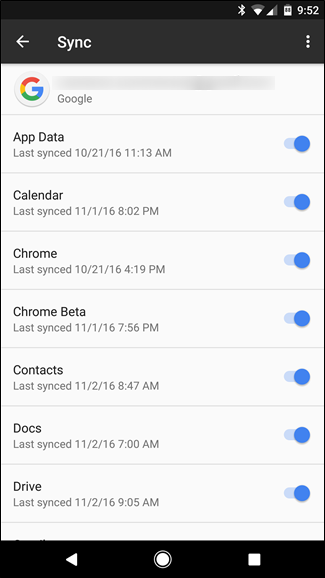
Контакты, электронная почта, документы и календари. Контакты вашего Android-устройства синхронизируются с вашими Google-контактами в интернете, и вы можете получить доступ к ним из Gmail или на специальной странице. Также ваша почта безопасно хранится в вашем Gmail-аккаунте, а события календаря синхронизируются с Google-календарём.
Некоторые системные настройки. Android также синхронизирует, например, сохранённые пароли для Wi-Fi-сетей, чтобы использовать их на любом устройстве с вашим аккаунтом. Кроме того, система может создавать бэкап некоторых настроек дисплея, таких как яркость и тайм-аут экрана.
Данные браузера Chrome. Если вы используете браузер Chrome – ваши закладки синхронизируются, чтобы с ними можно было работать, например, на домашнем компьютере.
Чаты в Hangouts. Чаты в Hangouts также хранятся в вашей учётной записи Gmail, если вы не отключили это в настройках.
Приложения и другой приобретённый контент. Все установленные приложения связаны с вашим Google-аккаунтом. Когда вы подключите к вашей учётной записи новое Android-устройство (или восстановите прежнее после сброса до заводских настроек), Android предложит автоматически загрузить приложения, которыми вы пользовались ранее. Это же касается и прочего контента из Google Play.
Некоторые данные сторонних приложений. Сторонние приложения часто (но не всегда) синхронизируют свои данные с веб-службами. Если у вас есть приложение, содержащее важные для вас данные – желательно проверить, имеет ли оно синхронизацию для резервного копирования.
Данные Smart Lock. Если вы используете Chrome на компьютере и включили функцию Smart Lock, то ваши сохранённые пароли будут синхронизироваться не только с Chrome на мобильных устройствах, но также и с некоторыми приложениями. Например, если ваш пароль от Netflix сохранён в Smart Lock – он будет автоматически доступен в приложении на ваших Android-устройствах.
Фотографии. Если вы используете Google Фото, то вы также можете создать резервную копию своих фотографий на серверах Google. В отличие от большинства других функций в этом списке, эта опция должна быть включена вами самостоятельно. Кроме того, на Android Nougat в меню «Резервное копирование и сброс» также есть функция резервного копирования фотографий.
Это не исчерпывающий список, но, наверное, понятно, что именно Android синхронизирует автоматически.
Резервные копии чего Google не создаёт
Теперь давайте рассмотрим то, что Google не синхронизирует автоматически с вашим аккаунтом.
SMS-сообщения. Android по умолчанию не создаёт резервные копии текстовых сообщений. При необходимости это можно настроить с помощью некоторых приложений.
Данные Google Authenticator. По соображениям безопасности Google не синхронизирует ваши коды Google Authenticator. Если вы сбросите настройки Android-устройства до заводских, то вы можете потерять возможность выполнять двухфакторную аутентификацию (хотя, вы всё ещё сможете аутентифицироваться с помощью SMS).
Пользовательские настройки, сопряжения Bluetooth и данные безопасности. При сбросе настроек или смене устройства вам придётся заново подключить все ваши Bluetooth-аксессуары. Также нужно будет заново настроить устройство и установить параметры безопасности (например, пароль для разблокировки и отпечатки пальцев).
Вопрос синхронизации отдельных элементов
Есть вещи, резервное копирование которых может зависеть от прочих переменных. Рассмотрим подробнее.
Прогресс игры. Служба резервного копирования Android позволяет разработчикам игр и приложений создавать резервные копии данных для восстановления их в будущем. Однако не все разработчики внедряют эту функцию, поэтому достижения в некоторых играх могут быть потеряны.
Данные приложений. Ситуация примерно такая же, как и с играми. Многие приложения не создают резервных копий (например, копию будильников в приложении часов), но в некоторых сторонних приложениях такая функция может поддерживаться.
Опять же, если есть что-то важное, что вы хотите сохранить в своих приложениях – ознакомьтесь с настройками или функционалом приложения, чтобы определить, как и где оно создаёт резервную копию и создаёт ли вообще?
Полное резервное копирование устройства
В основном, автоматического копирования достаточно, чтобы не потерять важные данные. Но если вы хотите произвести полное резервное копирование вручную – такая функция предусмотрена в настройках.
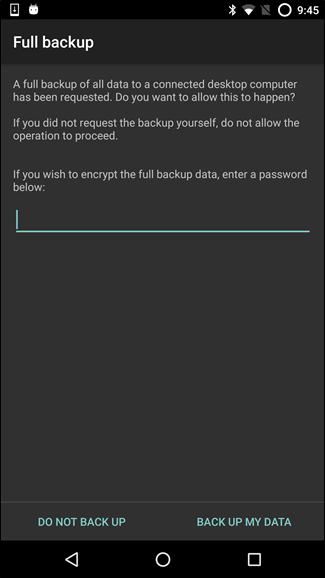
Подводя итог, можно сказать, что Android уже поддерживает по умолчанию резервное копирование важных данных, а пользователям следует настроить бэкап фотографий. Продвинутые пользователи могут осуществить полное резервное копирование через настройки, но большинству людей это вряд ли понадобится.
Программы для Windows, мобильные приложения, игры — ВСЁ БЕСПЛАТНО, в нашем закрытом телеграмм канале — Подписывайтесь:)
Источник: androidelf.com
Как сделать резервную копию Android, контактов, фотографий и программ на телефоне

Смартфоны становятся все более надежными с точки зрения хранения важной пользовательской информации, и на это, в том числе, положительно влияют самые разнообразные способы резервного копирования. Жаль, но всегда есть вероятность, что вы потеряете свое мобильное устройство, случайно уроните его в воду или банально разобьете вдребезги. Именно в этих случаях вам на помощь придет бэкап всей самой важной информации — как документов, связанных с профессиональной деятельностью, так и фотографий своего еще совсем маленького ребенка, которые будет здорово показать всем собравшимся на его 21-й день рождения.
Лучший Telegram-канал про технологии (возможно)
Создать резервную копию ваших данных помогут фирменные сервисы Google, а также многочисленные сторонние решения — вы также можете сделать бэкап информации на компьютер. Эта статья расскажет вам о ключевых способах закрыть все свои файлы в виртуальный сейф, из которого они не должны пропасть.
Дисклеймер: при описании пунктов меню в «Настройках» и других приложениях на Android используются сугубо условные значения. Это связано с тем, что у разных производителей те или иные возможности могут называться а абсолютно по-разному. Цель материала — дать направление для дальнейшего действия.
Резервная копия важных данных с помощью сервисов Google

На самом деле, резервное копирование большинства пользовательских данных не так сложно реализовать с помощью фирменных сервисов Google — этот процесс значительно упростился за последние годы. К сожалению, компания не предлагает полное создание бэкапа всего гаджета целиком, как это реализовано у компании Apple с ее iCloud. Тем не менее, вы можете элементарно слить на «Google Фото» и «Google Диск» свою самую важную информацию, за исключением SMS, настроек системы и некоторой другой второстепенной информации.

Резервная копия фото и видео. Если вы все еще не используете приложение «Google Фото», судя по всему, настал момент, когда вам пора начать это делать. Это особенный сервис, который умеет автоматически сохранять в облако все, что вы снимаете на свой смартфон, — да, вы все правильно поняли, после установки соответствующего приложения у вас пропадет надобность делать это вручную. При первом открытии важно правильно настроить программу, чтобы она самостоятельно делала резервные копии вашего мультимедийного контента — вот как это правильно сделать:
- скачайте приложение «Google Фото»;
- откройте приложение «Google Фото»;
- перейдите в раздел «Настройки»;
- разверните меню «Автозагрузка и синхронизация»;
- убелитесь, что переключатель «Автозагрузка и синхронизация» переведен в активное положение.
В этом же меню нужно обратить внимание на пункт «Размер фотографий». Он дает возможность определить качество, в котором контент будет загружаться на серверы Google. Важно отметить, что при использовании «Высокого качества», фотографии в рамках которого ограничены разрешением 12 Мп, «Google Фото» предоставляет вам собственное бесплатное хранилище с неограниченным размером. Тем не менее, вы также можете выбрать вариант «Исходное качество», который не будет обрезать разрешение ваших снимков, — для него будет использоваться доступное место на вашем «Google Диске». Кстати, последний отлично подходит для хранения других файлов, которые вам определенно также захочется сохранить.

Резервная копия любых других ваших файлов. Конечно, фотографии и видеозаписи, которые сохраняют обрывки вашей памяти, точно очень важны. Тем не менее, не менее ценными также могут быть и документы, которые вы используете в своей профессиональной и другой деятельности. Их можно достаточно просто сохранить на «Google Диске» — это удобно как с точки зрения резервного копирования, так и с позиции общего доступа к файлам с любого поддерживаемого устройства. Вот что нужно сделать, чтобы забросить любые свои данные на облако Google через это приложение:
- скачайте приложение «Google Диск»;
- откройте «Google Диск»;
- нажмите на кнопку ⊕;
- выберите вариант «Загрузить»;
- определитесь с файлами, которые необходимо загрузить в облако.
«Google Диск» — универсальный сервис, который в дальнейшем можно использовать совместно со многими мобильными и другими приложениями. К примеру, у большинства файловых менеджеров зачастую есть встроенная интеграция с фирменным облачным хранилищем Google, и они дают возможность взаимодействовать с информацией, которая уже залита на облако, а также автоматически сохранять ее туда в обновленном виде.

Резервная копия настроек, игр и программ. Чтобы сделать бэкап большинства базовых параметров своего гаджета на базе Android, а также установленного программного обеспечения, можно использовать встроенную службу резервного копирования операционной системы. Она значительно упростит восстановление информации на новом устройстве, если она использует ту же или более позднюю версию Android. Следуйте инструкциям ниже, чтобы активировать встроенное автоматическое резервное копирование, созданное разработчиками Google:
- откройте «Настройки»;
- перейдите в раздел работы с учетными записями и резервного копирования;
- разверните меню резервного копирования данных;
- переведите в активное положение переключатель автоматического резервного копирования и, если потребуется, введите данные учетной записи Google.
По большому счету, уже этих шагов достаточно, чтобы защитить от потери подавляющее большинство своих данных. Тем не менее, в этом случае вам придется полностью пользоваться сервисами Google и даже оплачивать место в облачном хранилище данных, если базового не будет достаточно. Не могу исключать, что у вас может быть желание обратить свое внимание на альтернативы.
Чтобы восстановить резервную копию на новом телефоне, достаточно войти в свой аккаунт, а потом скачать «Google Фото» и «Google Диск». Это займет всего несколько минут.
Резервная копия информации через сторонние облачные сервисы

На рынке достаточно альтернативных облачных хранилищ для всей вашей информации, которые вы также можете активно использовать. К примеру, неплохой альтернативой может стать OneDrive от Microsoft — компания предлагает 1 ТБ пространства для заливки своей информации вместе с подпиской Office 365, которую многие используют. На западе популярностью также пользуется Amazon Drive, который предлагает неограниченное место для хранения информации всем подписчикам Prime. Словом, вариантов предостаточно, но всех их обычно объединяет необходимость ручного выбора фалов, которые нужно загрузить на сервера, что может быть не так удобно. Популярные облачные сервисы:
Чтобы восстановить резервную копию на новом телефоне, достаточно скачать необходимое приложение, войти в свой аккаунт, а потом скачать из облака все необходимые файлы.
Резервная копия офлайн на жесткий диск своего компьютера

Прекрасно понимаю, что вы можете быть против резервного копирования своей важной информации с помощью любых облачных хранилищ. Не отношу себя к числу подобных скептиков, но некоторые считают, что их данные компании могут анализировать и использовать в собственных целях. Не исключаю этого, поэтому допускаю, что многим будет комфортнее хранить бэкап на личном компьютере, который всегда под рукой. Этот вариант также нельзя списывать со счетов.

Передача данных с помощью кабеля. Да, вы периодически можете сбрасывать на компьютер вручную все свои самые важные данные, с которыми работаете на смартфоне, включая последние фотографии и видеозаписи. На Windows для этого даже дополнительное программное обеспечение не понадобится, а вот для Mac нужно приложение Android File Transfer. В остальном процесс передачи данных на компьютер практически не отличается:
- подключите смартфон к компьютеру с помощью USB-кабеля и выберите на мобильном устройстве вариант обмена данными;
- на Windows откройте «Мой компьютер» и перейдите в хранилище смартфона — на Mac откройте Android File Transfer;
- скопируйте файлы, хранящиеся на смартфоне, на диск компьютера.
Если файлов слишком много, вы также можете в дальнейшем перенести их на внешний диск. Тем не менее, не стоит забывать, что и компьютер, и любое другое офлайн-хранилище также может выйти из строя, поэтому за дальнейшую сохранность файлов отвечаете только вы.

Передача данных беспроводным образом. Чтобы упростить передачу файлов со смартфона на компьютер, можно также использовать специальные утилиты для синхронизации информации. Подойдет, к примеру, приложение Syncthing. Оно дает возможность выбрать конкретную папку на своем смартфоне, которая будет автоматически перебрасываться на компьютер каждый раз, когда его десктопный клиент обнаружит гаджет в поле своего зрения. Это также может быть удобно.
Чтобы восстановить резервную копию на новом телефоне, достаточно перебросить на него все файлы, которые вы сохранили на жестком диске компьютера.
Полная резервная копия системы, приложений и их данных с помощью специальных утилит

Уверен, подавляющему числу пользователей с головой хватит и всех тех приложений, сервисов и встроенных возможностей, про которые шла речь выше. Тем не менее, наиболее опытные также могут обратить внимание на специализированные решения для резервного копирования данных, которых на рынке также хватает. В рамках данного материала остановлюсь на двух утилитах: Super Backup Restore. С помощью данного приложения можно создавать резервные копии отдельных элементов вашего смартфона: программ, контактов, SMS, календарей, списков голосовых вызовов и так далее. Вы можете определить, куда будут делаться те или иные бэкапы, чтобы проще найти их, а также запланировать автоматическое резервное копирование в облачные хранилища. После установки приложение сразу же предложит пройти процедуру его настройки и выбрать те элементы, которые для вас наиболее важны.

Titanium Backup. Это ультимативное решение для создания резервной копии вашего Android-смартфона. С помощью него в итоге можно восстановить практически все данные, которые были на мобильном устройстве, включая настройки системы и отдельных приложений и даже сохраненные пароли Wi-Fi.
Да, сегодня некоторые считают Titanium Backup решением из прошлого, но ничего подобного на рынке пока все еще нет. При первом запуске приложения рекомендую ознакомиться с разделом пакетных действий, которое содержит весь необходимый вам функциональный набор. С помощью данного решения резервную копию получится разместить в Dropbox или на «Google Диске».
Чтобы восстановить резервную копию на новом телефоне, достаточно скачать Super Backup https://trashbox.ru/link/how-to-backup-android-and-apps» target=»_blank»]trashbox.ru[/mask_link]